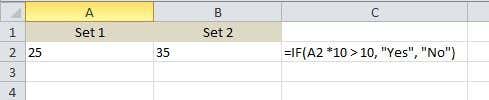Excelは非常に強力なスプレッドシートプログラムであるため、Excelで実行できるすべてのことを誰もが知っているとは思えません。プログラムには非常に多くの側面があり、そのような単純なインターフェースにすべてをカプセル化できるのは驚くべきことです。最近、自宅でExcelを使用していて、IF関数を使用していくつかの数式を記述していることに気付きました。
特に常に多くの数値を処理する場合は、 Excelで簡単なIFステートメントを記述できることが不可欠です。これは、マクロのようにそれほど複雑ではありませんが、数値の列を合計するように必ずしも直感的ではないものの1つです。
ExcelのIFステートメント
この記事では、 Excel(Excel)ワークシートでIFステートメントを作成するための簡単な入門書を紹介します。開始するには、すべてのIFステートメントの基礎を理解する必要があります。
IF condition THEN true ELSE false
それはほとんどそれです。条件は通常、何かの比較です。その何かは通常、数字またはテキストです。まず、いくつかの基本的な数値の比較から始め、次にテキスト、次にAND/ORなどの演算子を含めます。最初の例を次に示します。

ここに非常に簡単な例があります。25と35の2つの数値を持つ2つの列。列Cの場合、(Column C)列A(Column A)が10より大きいかどうかを確認する場合は、 「はい」(Yes)というテキストを出力します。それ以外の場合は、「いいえ(No)」というテキストを出力します。注意すべきいくつかのこと:
1.実際の比較を括弧で囲む必要はありませんが、特に比較がより複雑になる場合は、非常に良い方法です。
2. trueまたはfalseの値のテキストを出力するには、二重引用符を使用する必要があります。そうでない場合は、 Excel(Excel)で名前付き範囲を参照しようとしていると見なされます。
それでは、あなたができることをもう少し見てみましょう。比較セクションでは、数学も行うことができます。たとえば、必要に応じてこれを行うことができます。
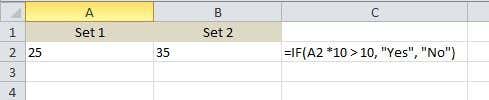
ここで、A2 x 10の値が10より大きい場合は、「はい」(Yes)を出力し、そうでない場合は「いいえ(Pretty)」を出力します。ここで、テキストの代わりに数値を出力したいとします。これが1つの例です:

この例では、A2の値が10より大きい場合、値に2を掛けた値を出力します。それ以外の場合は、値に5を掛けます。かなり(Pretty)役に立たないですが、ポイントは得られます。数式で他のセルの値を使用することもできます。

ここで、A2の値が10より大きい場合は、B2を10倍にし、それ以外の場合はB2を5倍にして、その値をセルC2に出力すると言います。それでは、もっと複雑にしましょう。A2とB2の両方が10より大きい場合、Yesを出力したい場合はどうなりますか?

これが何か新しいことです!A2 > 10 AND B2 > 10が必要な場合は、IF関数内でAND関数を使用する必要があります。トリッキーに聞こえますが、それほど悪くはありません。AND関数は、基本的に複数の比較引数(A2 > 10)を取り、それらに対してANDを実行します。「はい(Yes)」を表示するには、これらすべてが真である必要があります。必要に応じて、3つまたは4つ以上の比較引数を追加できます。ORを実行する場合は、上記のAND(AND)をORという単語に置き換えるだけです。
テキストまたは計算された数値以外の値を返したい場合はどうでしょうか。別のシートのセルの値を返したい場合はどうなりますか?さて、あなたはこのようなことをすることができます:

真の値については、シート2(Sheet 2)のセルA1の値を返します。とても簡単です!したがって、必要に応じて、他のシートから値を簡単に参照できます。同じ観点から、論理比較で別のシートの値を使用することもできます。つまり、Sheet2!A1> 10です。もっと多くのことができることを見てみましょう!セルに格納されている値のタイプ(数値、テキスト、または空白)に基づいてIFステートメントを実行したいとします。あなたはこのようなことをすることができます:

他の2つのタイプのデータにはISTEXTとISNUMBERを使用できます。これらの関数は、IF式を作成するときに非常に便利です。基本的に、ほとんどの関数はIFステートメント内でExcelで使用できるため、自由に実行してください。たとえば、SUM、MAX、MINなどの関数を使用できます。
これまで、論理比較では1つの値のみを処理してきましたが、セルのグループを処理したいとします。たとえば、セル範囲内のすべての数値が10より大きい場合は、Trueを出力し、それ以外の場合はFalseを出力します。

上記のA2:A4のようにコロンを使用するのと同じくらい簡単です。この場合、A2からA4までの各値がテストされ、10より大きいかどうかが確認されます。すべての値が大きい場合は、真の値が表示されます。ネストされたIFステートメントはどうですか?

ここで、A2が10より大きい場合は値を出力しますが、そうでない場合は別のIF比較を実行します。B2(IF B2)が10より大きい場合は、別の値を出力します。IFステートメントを64レベルの深さでネストできます。つまり、かなり複雑な処理を実行できます。おそらくそれほど遠くまで行く必要はないでしょうが、時にはそれは数レベルの深さで役立つことがあります。
これはIFステートメントの基本的な紹介にすぎませんが、うまくいけば、始めることができます。Excelで何かをするためにIFステートメントを書き込もうとしていて、それを理解できませんか?問題についてここにコメントを投稿してください。適切なIF式を作成できるようにお手伝いします。楽しみ!
How to Write an IF Formula/Statement in Excel
Excel is such a powerful spreadsheet program that I doυbt anyone can possibly know еverything that it can do. There are so many aspectѕ to the program, it’s amazing that it can all be encapsulated in such a simple іnterface. I waѕ recently using Excel for some work at home and fоund myself using the IF function to write a few formulas.
Being able to write a simple IF statement in Excel is essential, especially if you deal with a lot of numbers all the time. It’s one of those things that’s not too complicated like macros, but not necessarily intuitive like summing up a column of numbers.
IF Statements in Excel
In this article, I’ll walk you through a short primer on writing a IF statement in an Excel worksheet. To get started, you should understand the basis of all IF statements:
IF condition THEN true ELSE false
That’s pretty much it. The condition is usually a comparison of something. That something is normally numbers or text. We’ll start off with some basic number comparisons, then text, then include operators like AND/OR, etc. So here’s our first example:

We have a very simple example here. Two columns with two numbers, 25 and 35. If Column C, we want to check if Column A is greater than 10, we will output the text Yes, otherwise the text No. A few things to note:
1. You don’t have to put a set of parenthesis around the actual comparison, but it’s very good practice, especially when the comparison becomes more complicated.
2. To output text for the true or false value, you have to use double quotes. If you don’t, it will think you are trying to refer to a named range in Excel.
Now let’s see some more stuff you can do. In the comparison section, you can also do math too. For example, you can do this if you like:
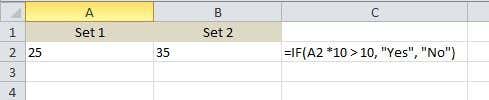
Here we are saying that if the value of A2 times 10 is greater than 10, then output Yes, otherwise output No. Pretty straight-forward eh? Now let’s say we wanted to output numbers instead of text. Here’s one example:

In this example, if the value in A2 is greater than 10, it will output the value times 2, otherwise it will multiply the value by 5. Pretty useless, but you get the point. You can also use the value of other cells too in the formula.

Here we are saying that if the value of A2 is greater than 10, then multiple B2 by 10, otherwise multiple B2 by 5 and output that value into cell C2. Now let’s make it more complicated. What if we wanted to output Yes if both A2 and B2 are greater than 10?

Here’s something new! If we want A2 > 10 AND B2 > 10, then we have to use the AND function inside the IF function. Sounds tricky, but not too bad. The AND function basically takes multiple comparison arguments (A2 > 10) and does an AND on them. They all have to be true in order for “Yes” to be displayed. You can add three or four or more comparison arguments if you like. If you want to do an OR, simply replace the AND above with the word OR.
What about if you want to return a value other than text or a calculated number. What if you want to return the value of a cell on a different sheet? Well, you can do something like this:

For the true value, I am going to return the value of cell A1 on Sheet 2. That’s pretty easy! So you can easily reference values from other sheets if you like. In the same light, you can also use a value from another sheet in the logical comparison too, i.e. Sheet2!A1 > 10. Let’s look at more stuff you can do! Let’s say you wanted to do an IF statement based on the type of value stored in a cell (number, text, or blank). You can do something like this:

You can use ISTEXT and ISNUMBER for the other two types of data. These functions can be really convenient when writing IF formulas. Note that you can basically use most functions in Excel inside of a IF statement, so feel free to run loose. For example, you can use functions like SUM, MAX, MIN, etc.
So far we’ve only been working with one value in the logical comparison, but let’s say we want to work with a group of cells. For example, if all the numbers in a range of cells is greater than 10, output True, otherwise False.

It’s as simple as using the colon like shown above, A2:A4. In this case, each value from A2 to A4 will be tested to see if it’s greater than 10. If all of them are, then the true value will be displayed. What about nested IF statements?

Here, I am saying that if A2 is greater than 10, output a value, but if not, then perform another IF comparison. IF B2 is greater than 10, then output a different value. You can nest IF statements 64 levels deep, which means you can do some pretty complicated stuff. You’ll probably never need to go that far, but sometimes it’s useful a few levels deep.
This is only a basic introduction to the IF statement, but hopefully it’ll get you started. Are you trying to write an IF statement to do something in Excel and can’t figure it out? Post a comment here with the problem and I’ll try to help you write the proper IF formula. Enjoy!